Как заменить фискальный накопитель в Эвоторе
Пошаговая инструкция как заменить фискальный накопитель в Эвоторе
Шаг 1. Закрытие архива ФН
Зайдите в главное меню. Далее, в раздел техническое обслуживание. Потом нажмите обслуживание ККМ и перейдите в дополнительные операции.
Выберите раздел закрытие архива ФН.
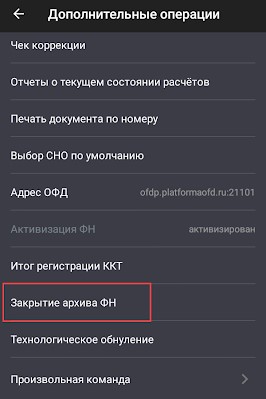
Рис.1. Закрытие архива
Выйдет окно с вопросом. Нажмите «да».
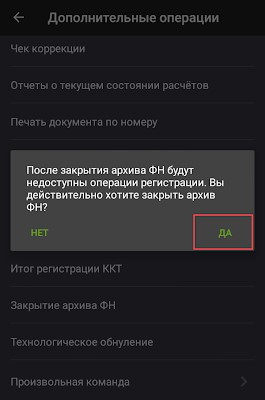
Рис.2. Вопрос о закрытие архива ФН
Шаг 2. Проверка неотправленных документов
Вернитесь в раздел «Обслуживание ККМ».
Обратите внимание на строку неотправленных документов. Дождитесь отправки всех документов в ОФД.
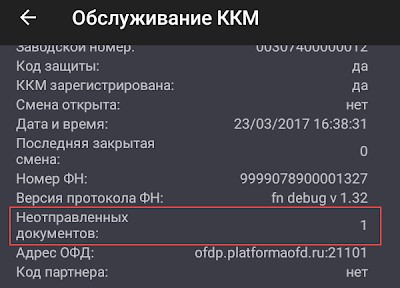
Рис.3. Количество неотправленных документов
Шаг 3. Замена фискального накопителя
Что бы заменить фискальный накопитель, выключите и отключите питание терминала. Откройте крышку и извлеките рулон бумаги.
Откройте отсек ФН, отсоедините фискальный накопитель от шлейфа и установите новый фискальный накопитель. Вставьте крышку отсека ФН, установите бумагу и закройте крышку принтера.
Включите смарт-терминал. Перейдите в раздел техническое обслуживание. Далее,обслуживание ККМ и нажмите изменение реквизитов ККТ.
Выберите дату, временную зону и установите время ККМ.
Выберите причину - Замена ФН.

Рис.4. Замена ФН
Выполните проверку ККТ.
Примечание: Закрытие архива и регистрацию нового ФН необходимо сопровождать соответствующими изменением на портале ФНС.
Шаг 4. Проверка ККТ
Чтобы убедиться в работоспособности Эвотора при первом запуске зайдите в настройки.
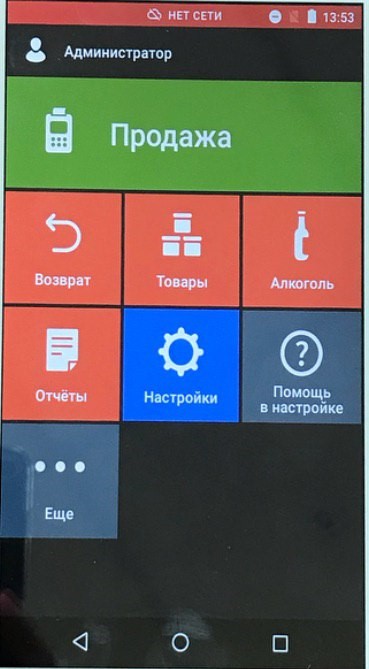
Рис.5. Панель администрирования
Далее нажмите обслуживание кассы и кнопку «Прогон-1»
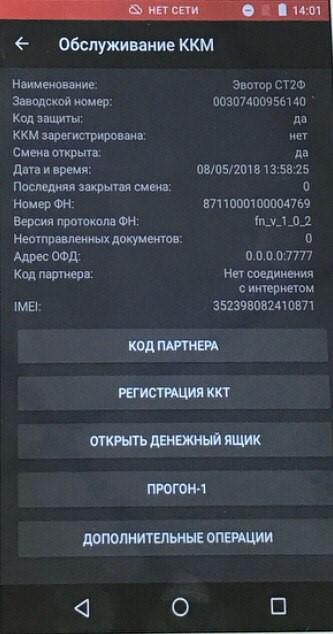
Рис.6. Обслуживание ККТ
Результаты тестирования онлайн-кассы выводятся на чеке:
- Идентификаторы устройств и служебные коды;
- Состояние отдельных модулей системы и программных компонентов (НОРМ/НЕНОРМ) или их отсутствие в данном комплекте (НЕТ);
- Яркость текста на чековой ленте (0—15) с печатью поля сплошной заливки.
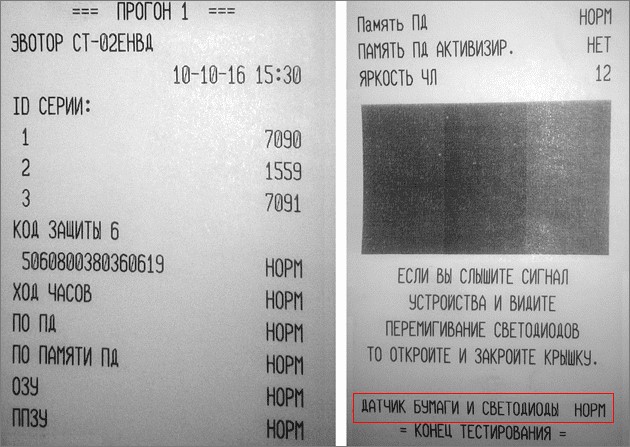
Рис.7. Прогон - 1
Если после вывода данных на устройстве загораются зеленый и красный светодиоды и подается звуковой сигнал, сделайте следующее:
- Откройте крышку печатающего устройства.
- Поправьте положение рулона чековой ленты.
- Закройте крышку.
- Если диоды не погасли, нажмите Прогон-1.
Замена фискального накопителя завершена. Если самостоятельно заменить ФН не получается, обратитесь в техническую поддержку.






